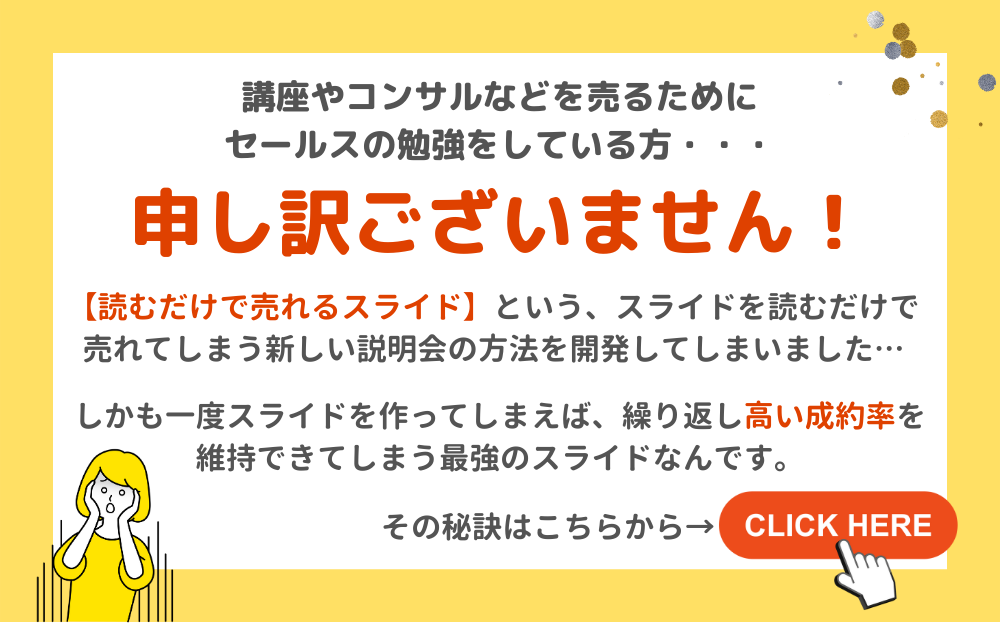「Zoomでプレゼンするときに赤いポインターを表示させたい!」
Zoomで画面共有するときにポインターが表示されると便利ですよね。
Zoomでポインターを表示させる方法はじつはとっても簡単!
パワーポイントやWeb画面を共有するときに「ポインターを表示させる方法」をわかりやすく紹介します。
Zoomのプレゼンのときにポインターを使うことで、相手にプレゼンの内容をわかりやすく伝えることができますよ!
まずは動画で見てみてね↓
Zoomのプレゼンで赤いポインターを表示させる3つのケース

Zoomで画面共有をしてプレゼンをするときに「赤いポインター」を表示させる方法について、つぎの3つのケースについて紹介します。
- パワーポイントによるプレゼンの場合
- Webサイトなどの画面共有の場合
- ホワイトボードの場合
Zoomでプレゼンするときに一番多く使われるのは「パワーポイント」だと思います。
なのでとりあえず最初は「パワーポイントでポインターを表示させる方法」をマスターしておけばバッチリです!
では順番に見ていきましょう!
ポインターの表示方法①パワーポイントによるプレゼンの場合
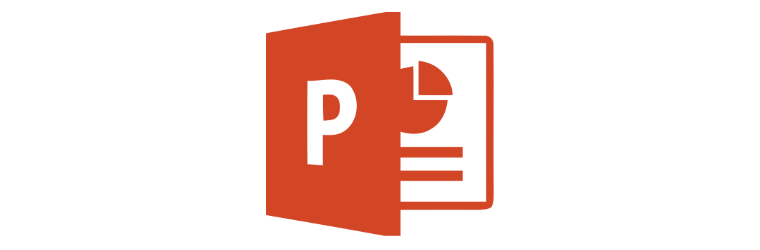
マイクロソフトのパワーポイントでプレゼンする場合は
「パワーポイントにもともと備わっているポインター表示機能」
を活用するととても便利です。
パワーポイントのポインター機能の使い方
まずZoomでパワーポイントを画面共有しましょう。
パワーポイントを立ち上げた状態で「画面の共有」ボタンを押す
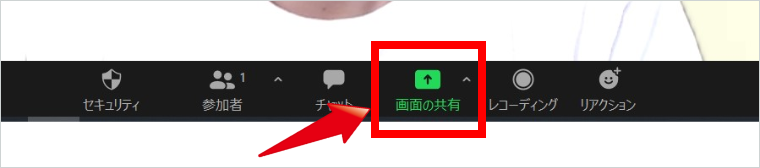
パワーポイントを選択して共有する
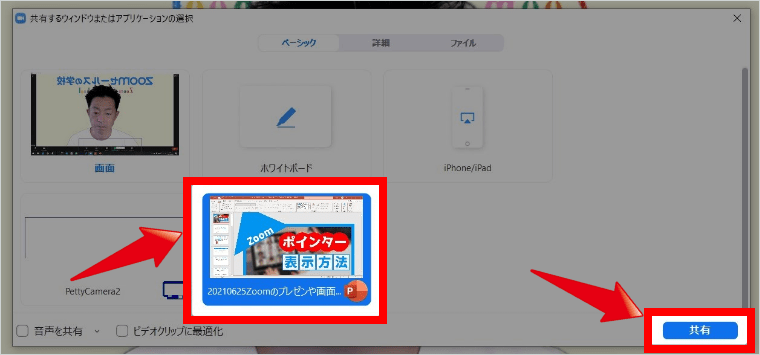
これでパワーポイントの画面が共有されました。
ここからは「ポインター」を表示させる方法です。
パワーポイントの画面の右下にある「プレゼン」のアイコンをクリック
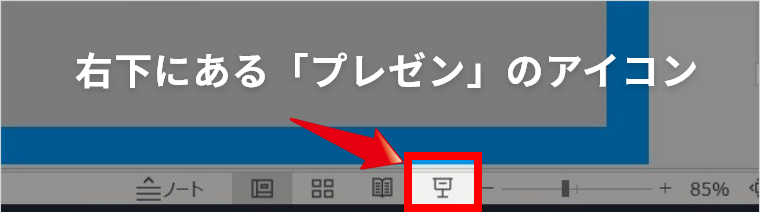
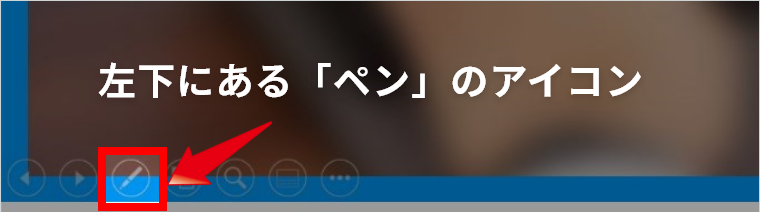
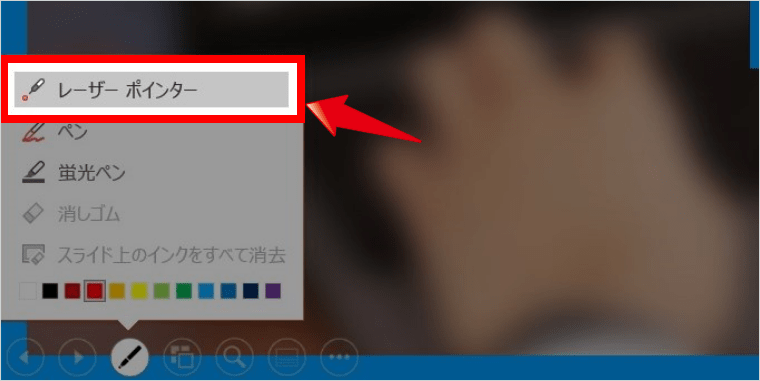
これで「赤いポインター」が表示されました!
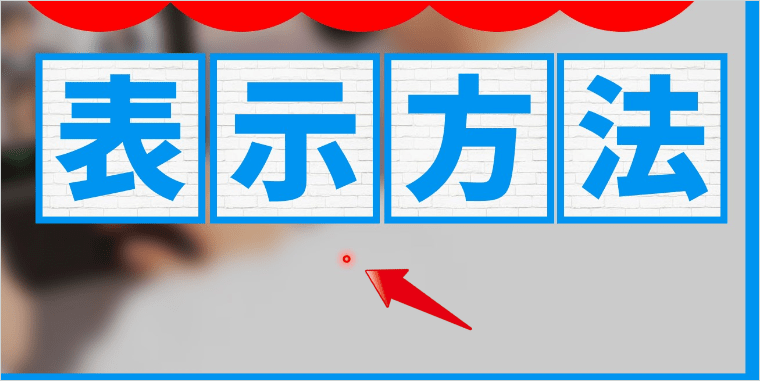
めっちゃ簡単なので試してみてね!
パワーポイントのページ送りの方法
パワーポイントでのプレゼン時に「レーザーポインター」を表示させた場合、プレゼンのページを送る方法はつぎの2つのどちらかです。
- カーソルの「↓」キーを押す
- 「Enter」キーを押す

「レーザーポインター」を表示させた状態では、マウスで左クリックを押してもつぎのページに進まないでの注意!
ポインターの表示をやめる方法
パワーポイントのプレゼンの途中で「レーザーポインター」の表示をやめる方法はつぎの通りです。
マウスを動かして左下の「ペン」をクリック
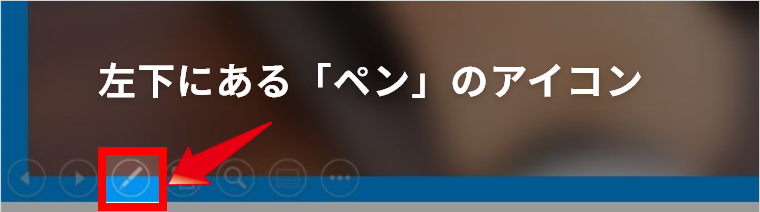
「レーザーポインター」をクリック
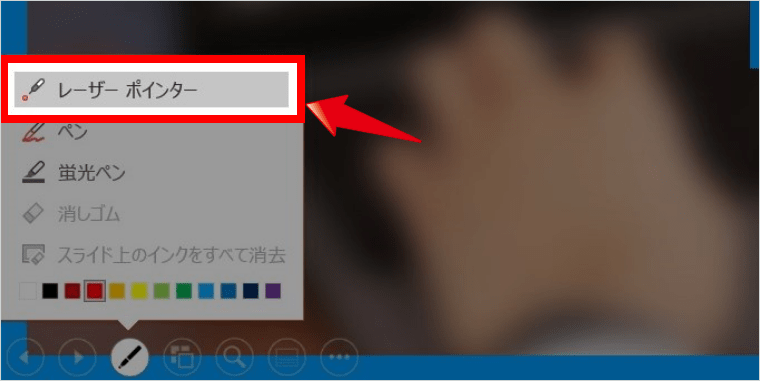
これで「レーザーポインター」の表示が消えました!
ポインターの表示方法②Webサイトなどの画面共有の場合
Zoomでプレゼンをする場合、Webサイトやアプリケーションを画面共有することがありますよね。
そんなときは
「Zoomに備わっているポインター表示機能」
を活用すると便利です。
Zoomの共有画面にポインターを表示させる方法
まずZoomで見せたいWebサイトを画面共有しましょう。
見せたいWebサイトを立ち上げた状態で「画面の共有」ボタンを押す
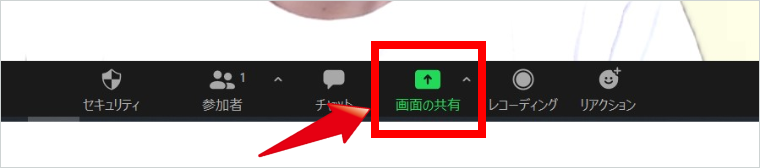
見せたい画面を選択して共有する
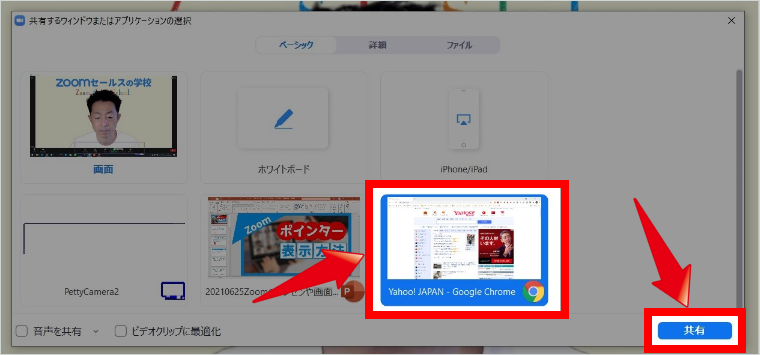
これで見せたいWebサイトの画面が共有されました。
ここからは「ポインター」を表示させる方法です。
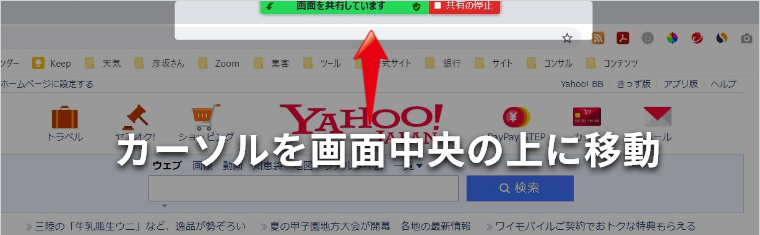
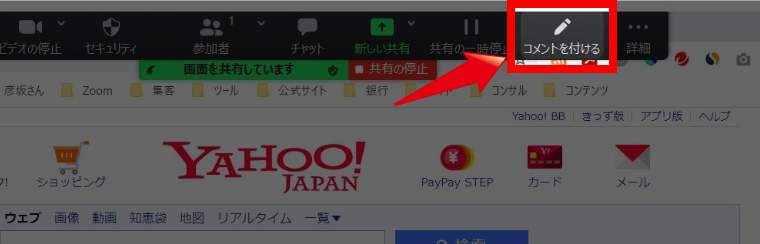
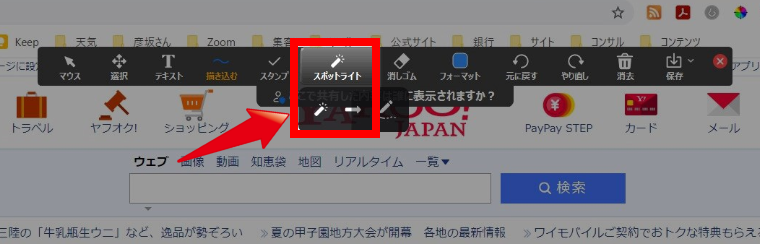
これで「赤いポインター」が表示されました!
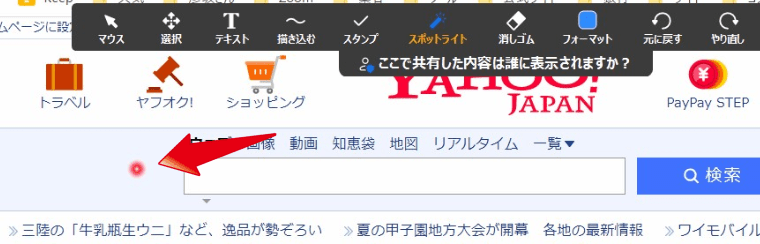
とっても簡単ですね!
画面共有でのポインター表示をやめる方法
画面に表示されているツールバーの右端の「×」をクリックする
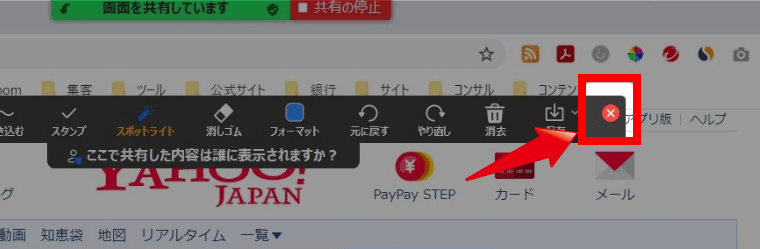
「ポインター」の表示を消すのはたったこれだけ!
ポインターの表示方法③ホワイトボードの場合
Zoomに備わっている「ホワイトボード」の機能を使っているときにも「赤いポインター」を表示させることができます。
「ホワイトボード」の機能のはじめ方も含めて紹介しますね。
ホワイトボードにポインターを表示させる方法
まずは「ホワイトボード」を画面共有で表示させましょう。
「画面の共有」ボタンを押す
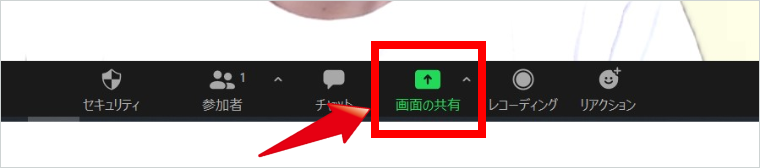
「ホワイトボード」を選択して共有する
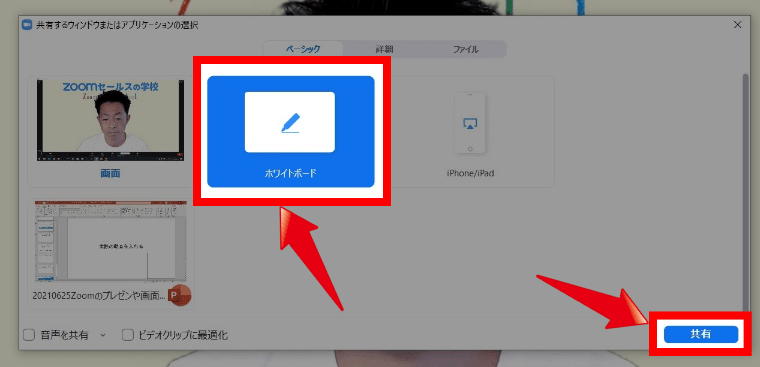
これで「ホワイトボード」の画面が共有されました。
そして「スポットライト」の左側のアイコンをクリック
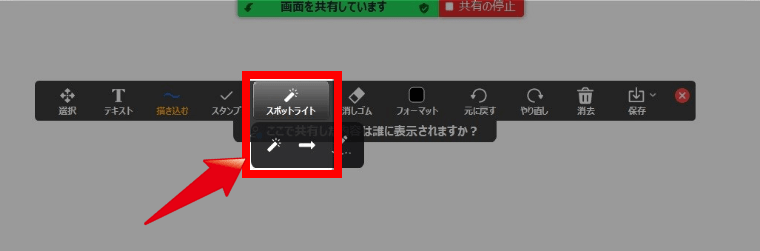
これで「赤いポインター」が表示されました!
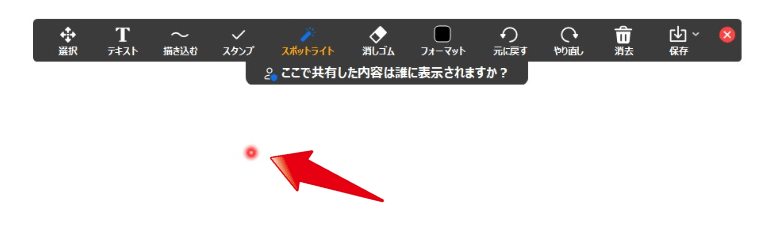
ホワイトボードでのポインター表示をやめる方法
画面に表示されているツールバーの右端の「×」をクリックする
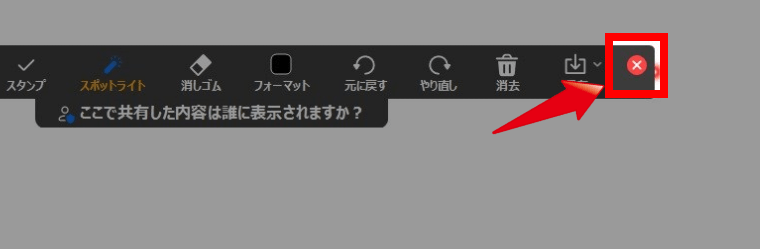
ホワイトボードでも「ポインター」の表示を消すのは簡単です!
Zoomのプレゼンでポインターを使うと断然わかりやすくなる!
Zoomでプレゼンするときに赤いポインターを表示させる方法を紹介しました。
Zoomでポインターを表示させる3つのケース
- パワーポイントによるプレゼンの場合
- Webサイトなどの画面共有の場合
- ホワイトボードの場合
Zoomで画面共有しているときに
「いま画面のどこの部分を説明しているんだろう?」
って聞いている相手側がわかりづらくなるケースがあります。
そんなときは共有された画面上にポインターを表示させることで
「画面のココに注目してほしい!」
っていうことをしっかりと伝えることができます。
プレゼンの内容をわかりやすく伝えることで相手の理解度がアップするので、ぜひポインター表示を活用してみてくださいね!